화면 캡처를 위한 10가지 뛰어난 Chrome 스크린샷 확장 프로그램
다양한 Chrome 스크린샷 확장 프로그램 중에서 자신에게 꼭 맞는 완벽한 확장 프로그램을 찾는 것이 하나의 퀘스트가 될 수 있습니다. 옵션이 너무 많아서 각각 최고라고 주장하므로 검색이 복잡해집니다. 두려워하지 마세요. 이 게시물은 Chrome 스크린샷 확장 프로그램 영역을 여행하는 여정을 시작합니다. 이 가이드에서는 가장 실용적이고 사용자 친화적인 선택 사항을 공개하고 원활한 스크린샷 캡처를 위해 맞춤화된 11가지 확장 프로그램 목록을 제공합니다. 정확성, 다양성 또는 고유한 기능 중 무엇을 원하든 이 게시물을 통해 다룰 수 있습니다.
가이드 목록
좋은 Chrome 스크린샷 확장 프로그램을 찾는 방법 Chrome 스크린샷 확장 프로그램을 위한 10가지 훌륭한 선택 보너스: Chrome 스크린샷 확장 프로그램의 최선의 대안 스크린샷용 Chrome 확장 프로그램에 대한 FAQ좋은 Chrome 스크린샷 확장 프로그램을 찾는 방법
유용하고 강력한 Chrome 스크린샷 확장 프로그램을 찾고 싶다면 가장 먼저 알아야 할 것은 좋은 도구와 나쁜 도구를 구별하는 방법입니다. 대부분의 Chrome 스크린샷 확장 프로그램은 크기가 작기 때문에 스크린샷 도구에 필요한 모든 기능을 포함하지 않습니다. 예를 들어 일부 확장 프로그램은 고품질 이미지를 촬영하지 못할 수 있으며 일부 확장 프로그램은 스크린샷을 즉시 편집하지 못할 수도 있습니다. 가장 유용하고 강력한 Chrome 스크린샷 확장 프로그램을 찾으려면 크기는 작지만 충분한 기능을 갖추고 있어야 합니다. 따라서 다음 섹션에서는 이러한 원칙을 충족하는 조건을 기반으로 귀하에게 적합한 게시물을 선택하려고 노력할 것입니다.
Chrome 스크린샷 확장 프로그램을 위한 10가지 훌륭한 선택
1. Movavi 스크린샷
Movavi Screenshot은 Chrome에서 캡처, 편집, 공유를 단순화합니다. 화면을 신속하게 캡처하고, 시각적 효과를 정밀하게 향상하고, 여러 플랫폼에서 쉽게 공유할 수 있습니다. 원클릭 접근 방식, 상세한 편집 도구 및 원활한 공유 옵션을 갖춘 Movavi는 뛰어난 Chrome 스크린샷 확장 프로그램으로서 스크린샷 경험을 향상시켜 효율적이고 사용자 친화적으로 만듭니다.
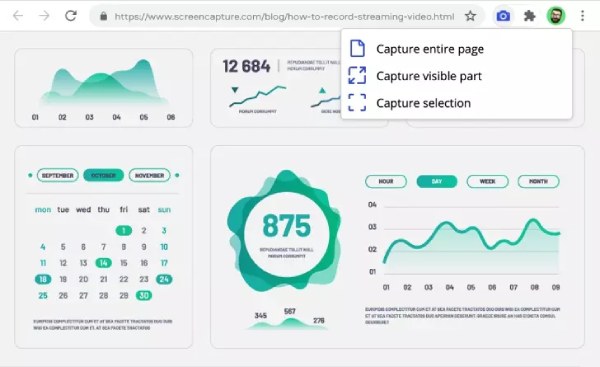
- 효율성을 위해 한 번의 클릭으로 스크린샷을 찍습니다.
- 세부적인 정밀도로 이미지를 편집합니다.
- 다양한 플랫폼에서 맞춤형 스크린샷을 손쉽게 공유하세요.
2. 멋진 스크린샷
Awesome Screenshot으로 Chrome 스크린샷 확장 프로그램에 혁명을 일으키세요. 이 동적 확장은 단순한 이미지 캡처 이상의 기능을 제공합니다. 정확성을 위한 직관적인 주석 도구, 즉각적인 공유 옵션, 전체 웹 페이지 캡처 기능을 제공합니다. 우수성을 요구하는 Chrome 사용자를 위한 올인원 솔루션인 Awesome Screenshot으로 스크린샷 경험을 향상하세요.
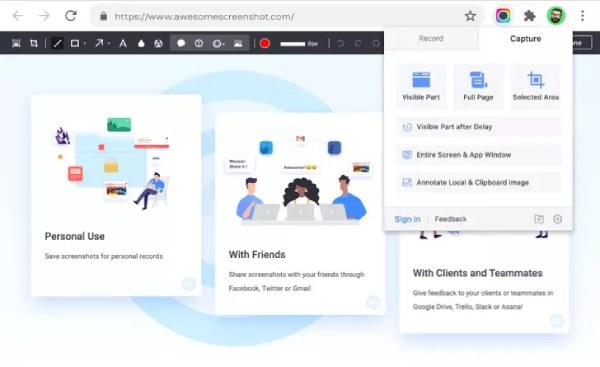
- Awesome Screenshot의 직관적인 도구를 사용하여 쉽게 주석을 달 수 있습니다.
- 확장 프로그램에서 직접 스크린샷을 손쉽게 공유하세요.
- 화면의 일부를 스크린샷 상세한 스크린샷을 위해 원활하게.
3. 베틀
Loom은 동적 비디오 캡처 및 공유에 초점을 맞춰 Chrome 스크린샷 확장 프로그램을 재정의합니다. 효과적인 의사소통과 협업을 촉진하여 효과적인 비디오 연습을 손쉽게 생성하세요. 정적인 스크린샷을 넘어, Loom은 아이디어를 생생하게 구현하여 즉각적인 비디오 배포를 통해 원활한 공유 경험을 보장합니다. Loom의 독특한 스크린샷과 비디오 기능 조합으로 커뮤니케이션 게임의 수준을 높이세요.
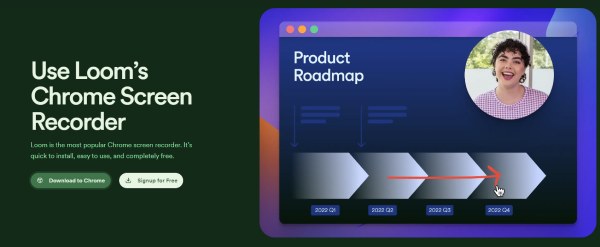
- 역동적인 설명을 손쉽게 캡처하고 공유하세요.
- 효율적인 커뮤니케이션을 위해 Chrome에서 스크린샷을 즉시 공유하세요.
- 공동 비디오 주석과 댓글을 통해 팀워크를 강화하세요.
4. 후광 캡처
Nimbus Capture는 광범위한 툴킷을 제공하는 Chrome 스크린샷 확장 프로그램 영역에서 두각을 나타냅니다. 손쉽게 캡처하고, 주석을 달고, 공유하세요. 스크롤 캡처, 선택 영역 스냅샷, 통합 클라우드 스토리지를 갖춘 Nimbus는 다양하고 효율적인 스크린샷 경험을 보장합니다.
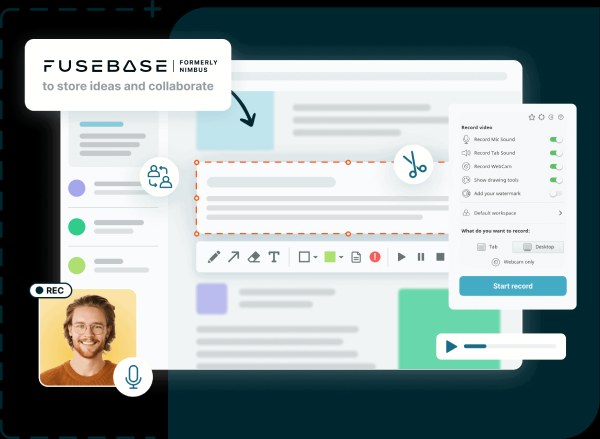
- 전체 페이지 캡처 스크롤 캡처 기능을 사용하여 쉽게.
- 자세한 스크린샷을 위해 특정 영역을 강조표시하고 캡처하세요.
- 통합된 클라우드 스토리지로 스크린샷을 원활하게 저장하고 액세스하세요.
5. 물어보세요
고유한 Chrome 스크린샷 확장 프로그램인 Askify는 캡처에 상호작용을 제공합니다. 스크린샷에 질문을 원활하게 삽입하여 참여와 협업을 장려하세요. 맞춤형 설문조사, 통찰력 있는 피드백, 직접 공유 옵션을 통해 Askify는 스크린샷을 대화형 대화로 변환합니다.
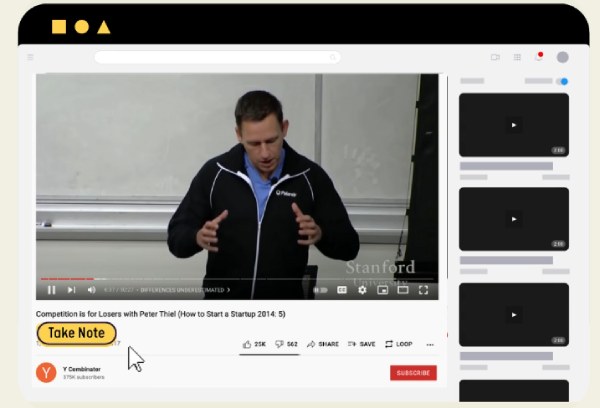
- 흥미로운 콘텐츠를 위해 스크린샷에 질문을 삽입하세요.
- Askify의 맞춤형 설문조사 기능을 사용하여 통찰력 있는 피드백을 수집하세요.
- 직접 캡처한 스크린샷을 메모해 보세요.
6. 서기
정교한 Chrome 스크린샷 확장 프로그램인 Scribe는 캡처에 우아함을 더해줍니다. 고급 주석 도구, AI 기반 텍스트 인식 및 생산성 도구와의 원활한 통합을 제공하는 Scribe는 스크린샷 작업 흐름에서 정교함을 추구하는 사람들에게 적합한 선택입니다.
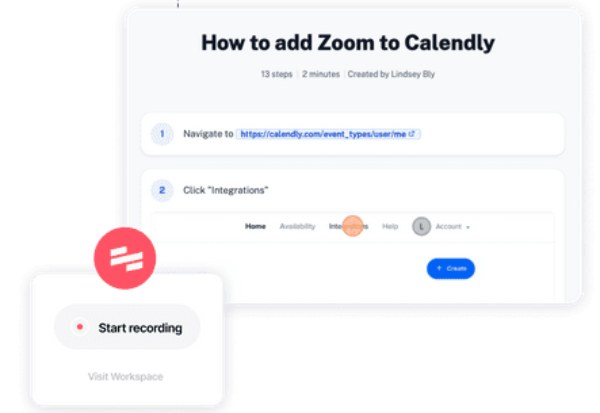
- 정교한 고급 주석 도구를 사용하여 캡처의 수준을 높이세요.
- 스크린샷에 효율적인 메모 작성을 위해 AI 기반 텍스트 인식을 활용합니다.
- 향상된 작업 흐름 효율성을 위해 생산성 도구와 원활하게 통합됩니다.
7. 클릭업
ClickUp은 통합 작업 관리를 통해 Chrome 스크린샷 확장 프로그램 환경을 변화시킵니다. 스크린샷을 원활하게 캡처하고 주석을 달아 실행 가능한 작업으로 전환합니다. 직접적인 작업 할당, 공동 댓글 및 실시간 업데이트를 통해 ClickUp은 스크린샷으로 생산성을 높일 수 있도록 보장합니다.
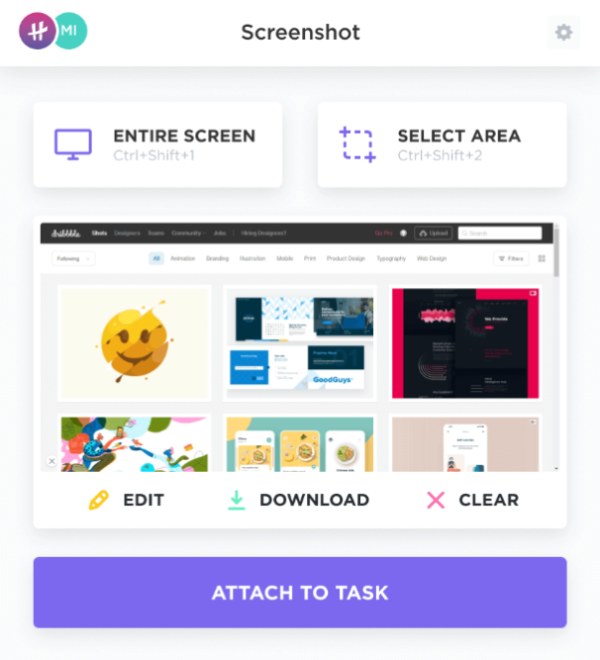
- 여러 스크린샷을 처리하는 작업을 만듭니다.
- 공유를 위해 스크린샷을 이메일에 첨부하세요.
- 스크린샷을 저장할 때 관련 노트도 함께 저장하세요.
8. 닌자캡처
NinjaCapture는 은밀한 Chrome 스크린샷 효율성이 뛰어납니다. 이 확장은 신속한 캡처, 자동 구성 및 신중한 공유 옵션을 제공합니다. 닌자와 같은 접근 방식을 통해 작업 흐름을 방해하지 않고 손쉽게 스크린샷을 찍고, 정리하고, 공유할 수 있습니다.
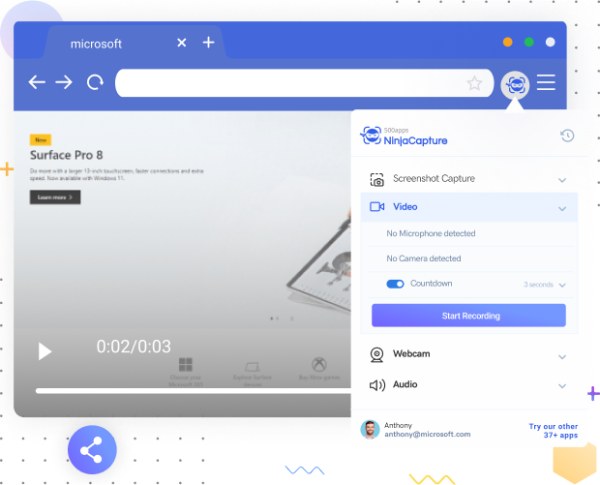
- 스크린샷의 이미지를 필터링하고 인식합니다.
- 수동 작업 없이 스크린샷을 정리하세요.
- 원활한 작업 흐름을 유지하면서 캡처를 신중하게 공유하세요.
9. 거품
고유한 전체 페이지 스크린샷 Chrome 확장 프로그램인 Bubbles는 캡처에 재미있고 대화형 요소를 도입합니다. 정적 스크린샷을 매력적인 버블 기반 대화로 변환하세요. 사용자 정의 가능한 채팅 기능, 이모티콘 반응, 직접 공유 옵션을 통해 Bubbles는 커뮤니케이션에 재미를 더해줍니다.
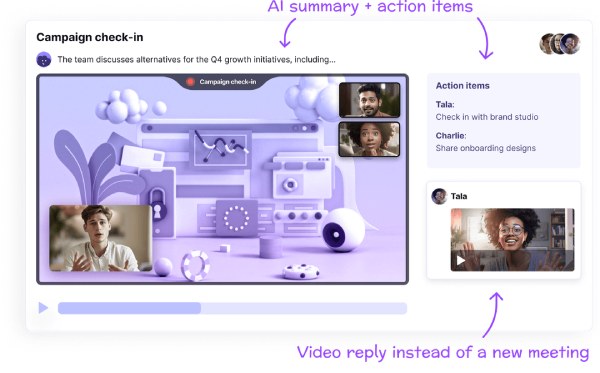
- 매력적인 의사소통을 위해 스크린샷을 역동적이고 채팅과 같은 상호 작용으로 전환하세요.
- 캡처 내에서 이모티콘 반응으로 대화를 강화하세요.
- 스크린샷 작성에 도움이 되는 무료 AI 회의 메모 작성 도구입니다.
10. 파이어샷
강력한 Chrome 스크린샷 확장 프로그램인 FireShot은 포괄적인 편집 기능이 돋보입니다. 스크린샷을 정확하게 캡처하고, 주석을 달고, 편집하세요. 고급 편집 도구, 다중 페이지 캡처 및 사용자 정의 가능한 저장 옵션을 갖춘 FireShot은 스크린샷 요구 사항에 대한 전문적이고 맞춤화된 접근 방식을 보장합니다.
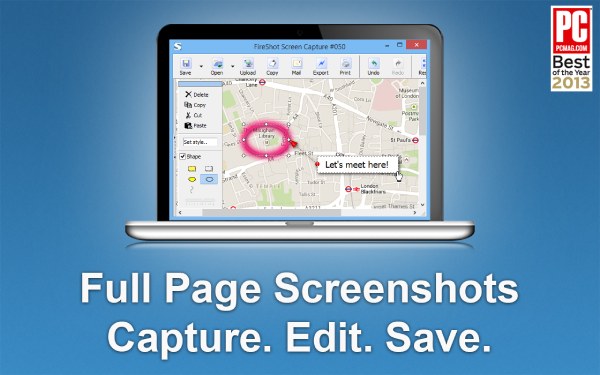
- 원하는 경우 스크린샷을 PDF 형식으로 변환하세요.
- FireShot을 사용하여 전체 다중 페이지 콘텐츠를 원활하게 캡처하세요.
- 스크린샷에 주석과 설명을 추가하세요.
보너스: Chrome 스크린샷 확장 프로그램의 최선의 대안
그러나 Chrome 스크린샷 확장 프로그램의 기능과 효과는 항상 제한되어 있습니다. 이러한 가젯과 비교하여 다음과 같은 보다 전문적이고 강력한 스크린샷 앱을 사용할 수 있습니다. AnyRec Screen Recorder 최고의 스크린샷 경험을 추구하고 싶다면. 이 소프트웨어는 어디서나 최고 품질로 화면을 캡처하는 데 도움이 될 뿐만 아니라 실시간으로 주석 및 그리기 도구를 추가하는 데도 도움이 됩니다. Chrome 스크린샷 확장 프로그램에 대한 환상적인 대안을 사용하는 방법은 다음과 같습니다.

앱의 크기는 6.6MB에 불과하며 대부분의 Chrome 스크린샷 확장 프로그램보다 작습니다.
고품질과 다양한 형식의 환상적인 스크린샷을 제공합니다.
원하는 대로 스크린샷에 모양, 텍스트, 설명선 등을 추가하세요.
회의, 게임 플레이 등을 진행하는 동안 단축키를 사용하여 스크린샷을 찍을 수 있습니다.
1 단계.AnyRec Screen Recorder를 열고 필요에 가장 적합한 스크린샷 캡처 모드를 선택하세요. 그런 다음 "화면 캡처" 버튼을 클릭하세요.

2 단계.준비하다 고해상도 스크린샷 찍기 캡처하려는 페이지의 테두리를 드래그하여 선택한 영역을 선택하세요.
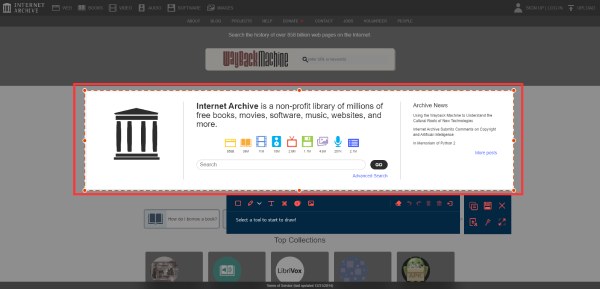
3단계.스크린샷을 저장하기 전에 아래의 '연필', '텍스트' 등과 같은 버튼을 클릭하여 스크린샷을 편집할 수 있습니다. 완료되면 "저장" 버튼을 클릭하여 스크린샷을 저장하세요.
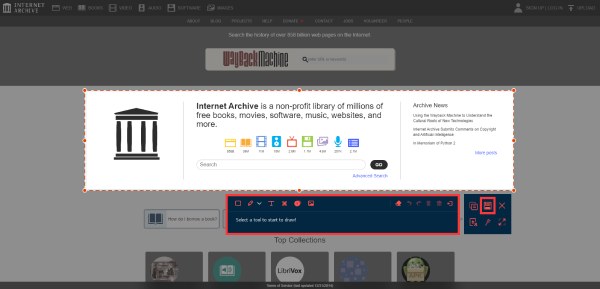
스크린샷용 Chrome 확장 프로그램에 대한 FAQ
-
Chrome 스크린샷 확장 프로그램은 안전한가요?
예, 평판이 좋은 확장 프로그램은 Chrome의 보안 지침을 준수하여 사용자 개인정보 보호와 안전을 보장합니다.
-
Chrome 스크린샷 확장 프로그램이 휴대기기에서 작동하나요?
모든 확장 프로그램이 모바일 친화적인 것은 아닙니다. 원활한 사용을 위해 Chrome 모바일과 호환되는 확장 프로그램을 선택하세요.
-
Chrome 스크린샷 확장 프로그램에서 캡처할 수 있는 수에 제한이 있나요?
대부분의 확장 프로그램은 무제한 캡처를 제공하지만 장치에 따라 저장 용량 제한이 적용될 수 있습니다.
결론
결론적으로 Chrome 스크린샷 확장 프로그램은 다양한 요구에 맞는 다양한 선택을 제공합니다. 각 확장 프로그램은 스크린샷 경험을 향상시키는 고유한 기능을 제공합니다. 그러나 스크린샷을 찍는 동안 최고의 경험을 원한다면 전문 도구가 Chrome 스크린샷 확장 프로그램에 대한 최고의 대안이 될 것입니다. AnyRec Screen Recorder 당신을 위한 올바른 선택입니다. 하지 않다. Chrome 스크린샷 확장 프로그램의 최고의 대안인 전문 도구입니다. A는 다운로드를 주저하고 스크린샷으로 여행을 시작하는 당신에게 올바른 선택입니다!
